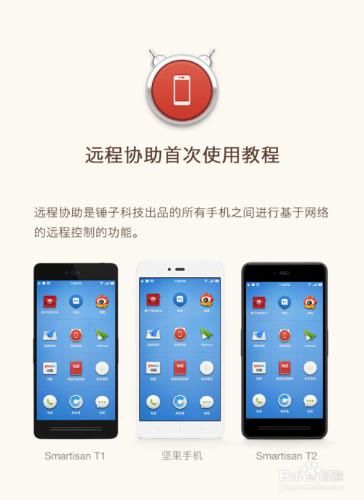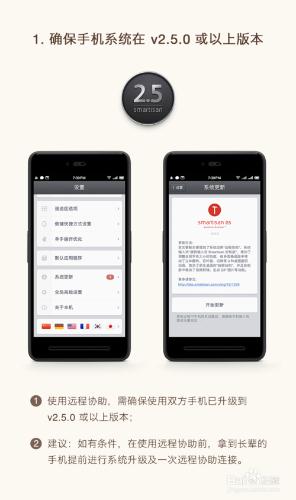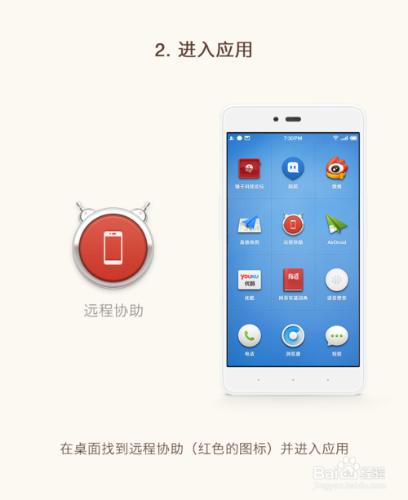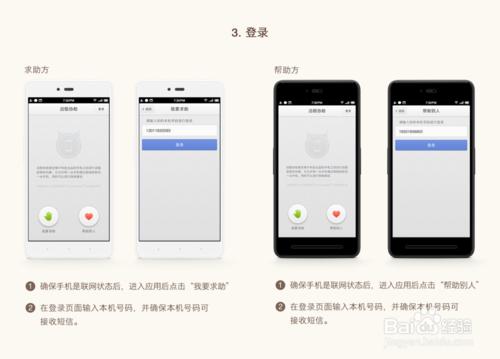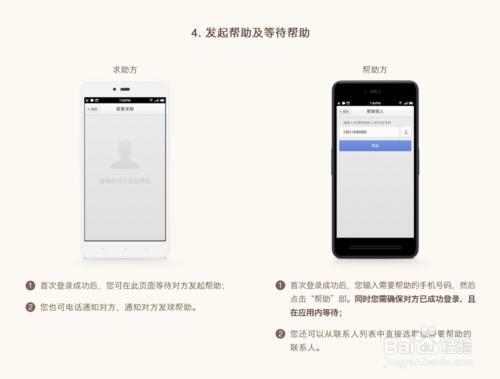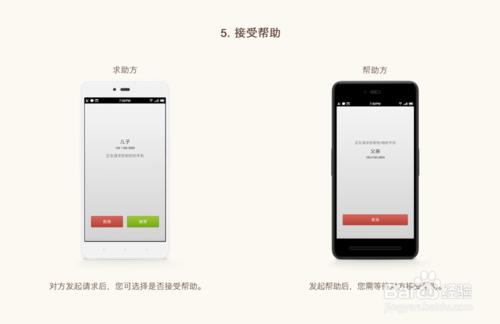Smartisan?
手把手教會大家使用 Smartisan OS v2.5.0(或以上版本)中的特色功能“遠端協助”。此教程適用於錘子科技旗下所有手機,目前為止,錘子科技旗下已釋出 Smartisan T1、T2 手機、堅果手機。
【注意】登入遠端協助時,使用的手機號所屬的sim卡必須在使用手機中,且能確保接收簡訊。
工具/原料
使用 Smartisan OS 的手機 2 臺(Smartisan T1、T2、堅果手機均可)
無線網路
方法/步驟
第一步:確保手機系統在2.5.0或以上版本
1.使用遠端協助,需確保使用雙方手機已升級到v2.5.0或以上版本。
2.建議:如有條件,在使用遠端協助前,拿到長輩的手機提前進行系統升級及一次遠端協助連線。
第二步:進入應用
在桌面找到遠端協助(紅色的圖示)並進入應用
第三步:登入
【求助方】
1.確保手機是聯網狀態後,進入應用後點擊“我要求助”
2.在登入頁面輸入本機號碼,並確保本機號碼可接收簡訊
【幫助方】
1.確保手機是聯網狀態後,進入應用後點擊“幫助別人”
2.在登入頁面輸入本機號碼,並確保本機號碼可接收簡訊
第四步:發起幫助及等待幫助
【求助方】
1.首次登入成功後,您可在此頁面等待對方發起幫助
2.您也可電話通知對方,通知對方發球幫助
【幫助方】
1.首次登入成功後,您輸入需要幫助的手機號碼,然後點選“幫助”即。同時您需確保對方已成功登入,且在應用內等待。
2.您還可以從聯絡人列表中直接選取您需要幫助的聯絡人。
第五步:接受幫助
【求助方】
對方發起請求後,您可選擇是否接受幫助。
【幫助方】
發起幫助後,您需等待對方接受幫助。
第六步:成功連線,進行幫助操作
【求助方】
1.成功連線後,對方可對您手機進行操作。
2.點選左上角的紅側按鈕,你可強制中斷連線。
【幫助方】
1.成功連線後,您可對對方手機進行操作。
2.點選您螢幕左上角的按鈕,可中斷連線。
啟用輔助功能-塗鴉助手
1.點選螢幕右上方的按鈕,選擇“啟用塗鴉助手”後,你可在螢幕上進行塗畫標記。
2.使用完畢後,您需點選右上方按鈕,選擇“停止塗鴉助手”。
注意事項
登入遠端協助時,使用的手機號所屬的sim卡必須在使用手機中,且能確保接收簡訊。